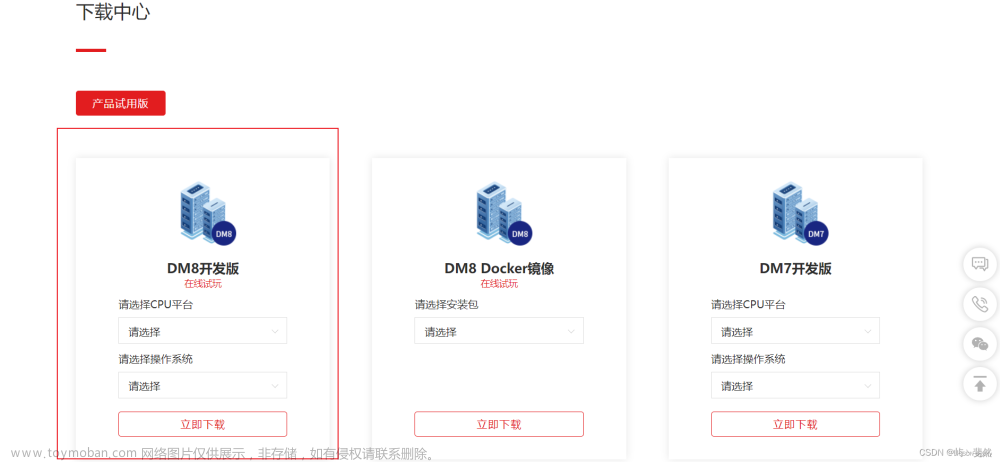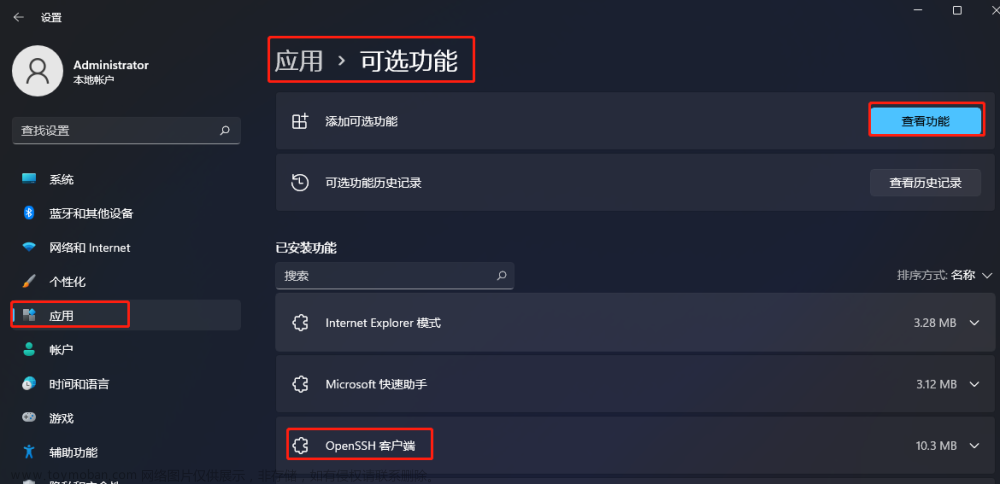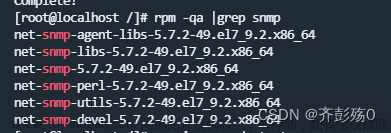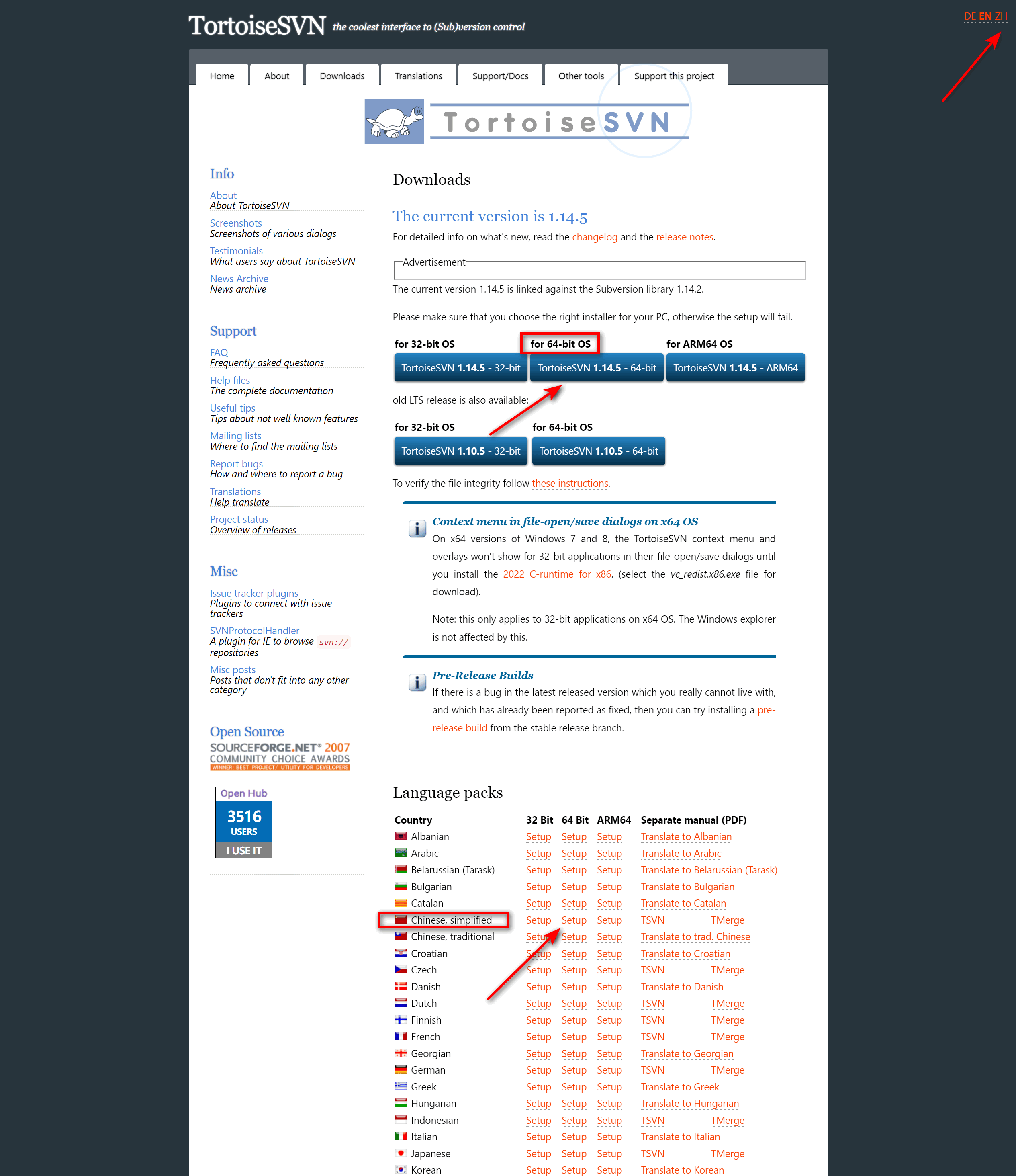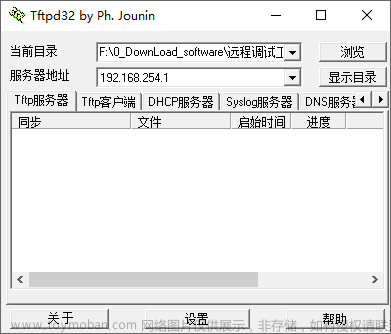一、下载
redis.io
官网没有Windows版本的,需要去redis-windows下载。
redis安装包与客户端

二、使用与配置
2.1 解压安装
redis的Windows版本,有.msi和.zip两种格式。这里使用更为方便,直接解压就可以使用的.zip格式。
将Redis-x64-5.0.14.1.zip解压至D盘的Redis文件夹下。
#启动redis【注意执行了命令后,不要关闭cmd窗口】
redis-server.exe redis.windows.conf
#启动redis 可以省略redis.windows.conf,这会使用默认的配置
redis-server.exe
#打开redis客户端
#输入ping 返回PONG 则表明连通成功。
redis-cli.exe
#一些比较Redis常用的服务指令
#卸载服务
redis-server --service-uninstall
#开启服务
redis-server --service-start
#停止服务
redis-server --service-stop
启动redis:注意:执行redis-server.exe启动redis后不要关闭cmd窗口,而是重新打开一个cmd窗口,执行redis-cli命令启动客户端。如下图:
关闭redis:
2.2 配置环境变量


配置好环境变量,不在redis的解压目录下,也可以运行和关闭redis,也避免了切换和寻找redis的解压目录,一劳永逸。
使用set和get命令:
2.3 Redis目录下文件的介绍

#redis.windows.conf 配置文件,将redis作为普通软件使用的配置。
#redis.windows-service.conf 配置文件,将redis作为系统服务的配置。
三、 创建快捷方式优化redis使用过程
(2023-8-17 21:17:54 补充)
1、将redis-server.exe文件发送到桌面快捷方式:
2、选中redis-server.exe快捷方式,按ALT+ENTER查看属性
3、修改redis-server.exe快捷方式属性中的目标值,修改为
"D:\Redis\redis-server.exe" redis.windows.conf
如下图:
3、将redis-cli.exe文件发送到桌面快捷方式:
4、依次双击运行redis-server和redis-cli快捷方式
无需再打开cmd输入redis-server.exe命令和redis-cli.exe****,直接依次双击运行redis-server和redis-cli快捷方式,就可以运行redis服务。redis-cli.exe中输入ping正常返回了pong,客户端也已经连接上了。
redis-cli.exe中输入shutdown关闭(输入shutdown左边的启动窗口会自动关闭-与以前命令行方式启动不同):
shutdown后客户端显示断开:
这是以前输入命令打开redis-server和redis-cli的方式(以前输入命令启动redis的全过程):要输入redis-server.exe和redis-cli.exe命令才能启动
四、redis客户端
4.1 打开redisinsight客户端

4.2 连接redisinsight客户端


成功连接redisinsight客户端-点击进入

五、参考资料
https://redis.io/download/
REDISINSIGHT The best Redis GUI
Redis在Windows操作系统的各版本( 5.0.14等)安装包(压缩包)下载地址
Window下Redis的安装和部署详细图文教程(Redis的安装和可视化工具的使用)
windows下安装redis及其客户端
Redis客户端和插件文章来源:https://www.toymoban.com/news/detail-651996.html
2023-12-8 00:14:43
windows+Reids可视化工具RESP.app的安装以及使用
tporadowski/redis-Redis for Windows 5.0.14.1
microsoftarchive/redis-3.0.504
Reids可视化工具RESP.app
https://minbrowser.org/文章来源地址https://www.toymoban.com/news/detail-651996.html
到了这里,关于Windows下redis的安装与使用的文章就介绍完了。如果您还想了解更多内容,请在右上角搜索TOY模板网以前的文章或继续浏览下面的相关文章,希望大家以后多多支持TOY模板网!